Configuration de la journée de travail
Destinataires :
Destinataires : Administrateurs
Aperçu
Workday est une solution de gestion du capital ressources humaines. OrgChart se connecte directement à Workday. L'article suivant fournit des instructions étape par étape pour configurer un connecteur Workday.
Configuration d'un connecteur Workday
OrgChart utilise Workday RaaS (Reports as a Service) pour interroger les données de Workday (référence https://community.workday.com/node/134011 pour plus d'informations sur Workday RaaS).
Pour commencer l'intégration, les administrateurs doivent configurer un Type de rapport avancé rapport personnalisé dans Workday, afin que les services Web puissent être activés.
Connectez-vous à Workday.
Dans le Recherche barre, tapez Créer un rapport personnalisé.
Clique le Créer un rapport personnalisé tâche. Le Créer un rapport personnalisé la page s’affiche.
Taper "Données d'organigramme" dans le Nom du rapport zone de texte.
entrez le nom de la source de données (à partir de laquelle vous extrayez vos données Workday) dans le champ La source de données zone de texte (c'est-à-dire, Tous les employés actifs)
Sélectionnez le Activer en tant que service Web option.
Cliquez sur D'ACCORD.
Faites défiler jusqu'à la section Informations supplémentaires section, puis cliquez sur l'onglet Colonnes.
Entrez le nom des champs que vous souhaitez inclure dans le rapport dans la zone de texte Champs.
Clique le + (à gauche) pour ajouter plus de champs au rapport.
Ajoutez (au moins) ce qui suit requis invite au rapport :
Emplide
GestionnaireEmplid
Nom
Titre Professionnel
Cliquer sur D'ACCORD, puis cliquez sur Fait.
Recherchez le rapport personnalisé nouvellement créé dans la barre de recherche.
Cliquez sur le Actions onglet, puis cliquez sur Services Web.
Sélectionnez le Afficher les URL option.
Faites un clic droit sur JSON, puis cliquez sur Copier le lien.
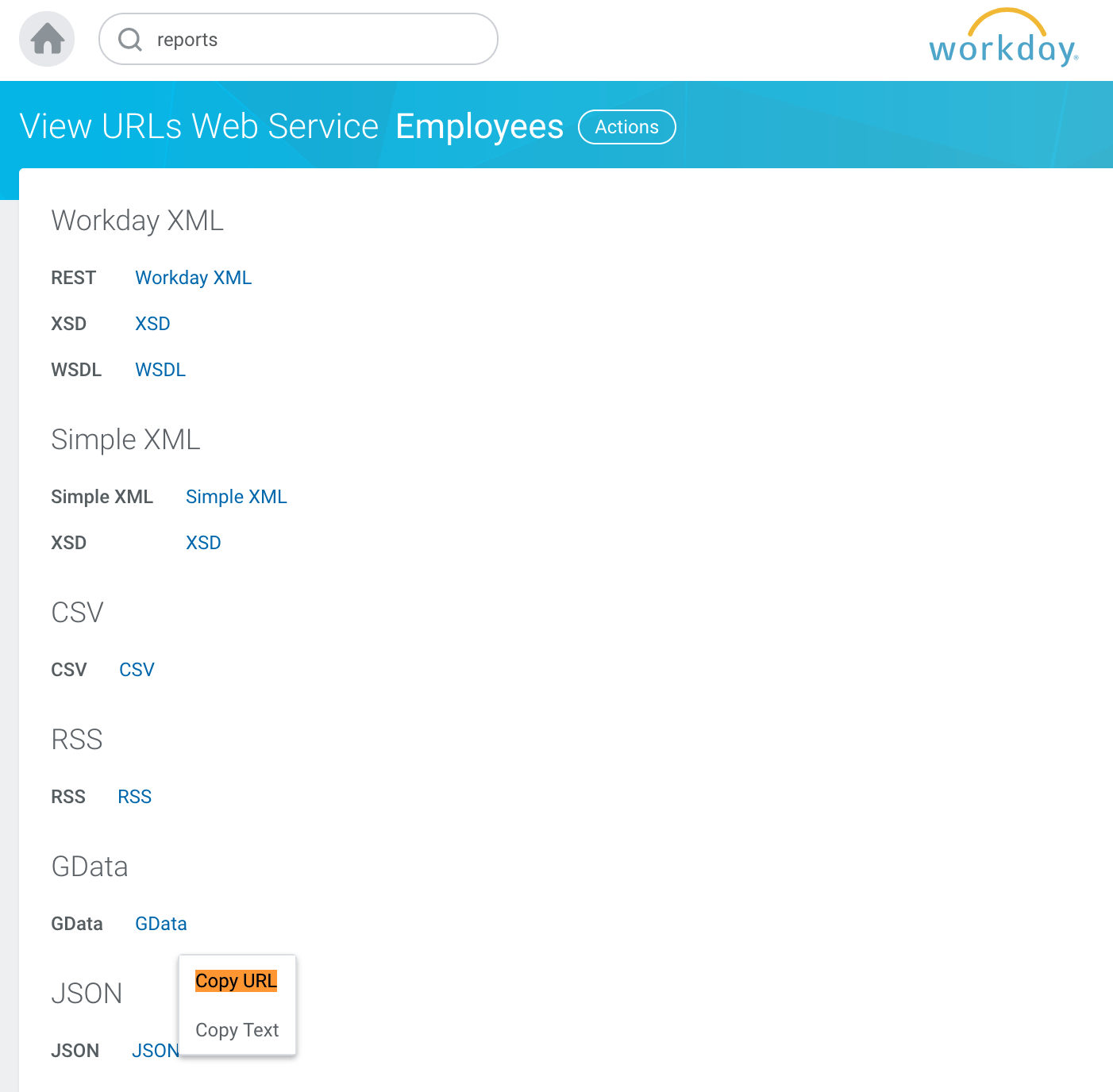
Coller cette URL est un document distinct, car vous en aurez besoin pour finaliser votre Configuration du connecteur Workday.